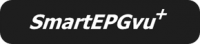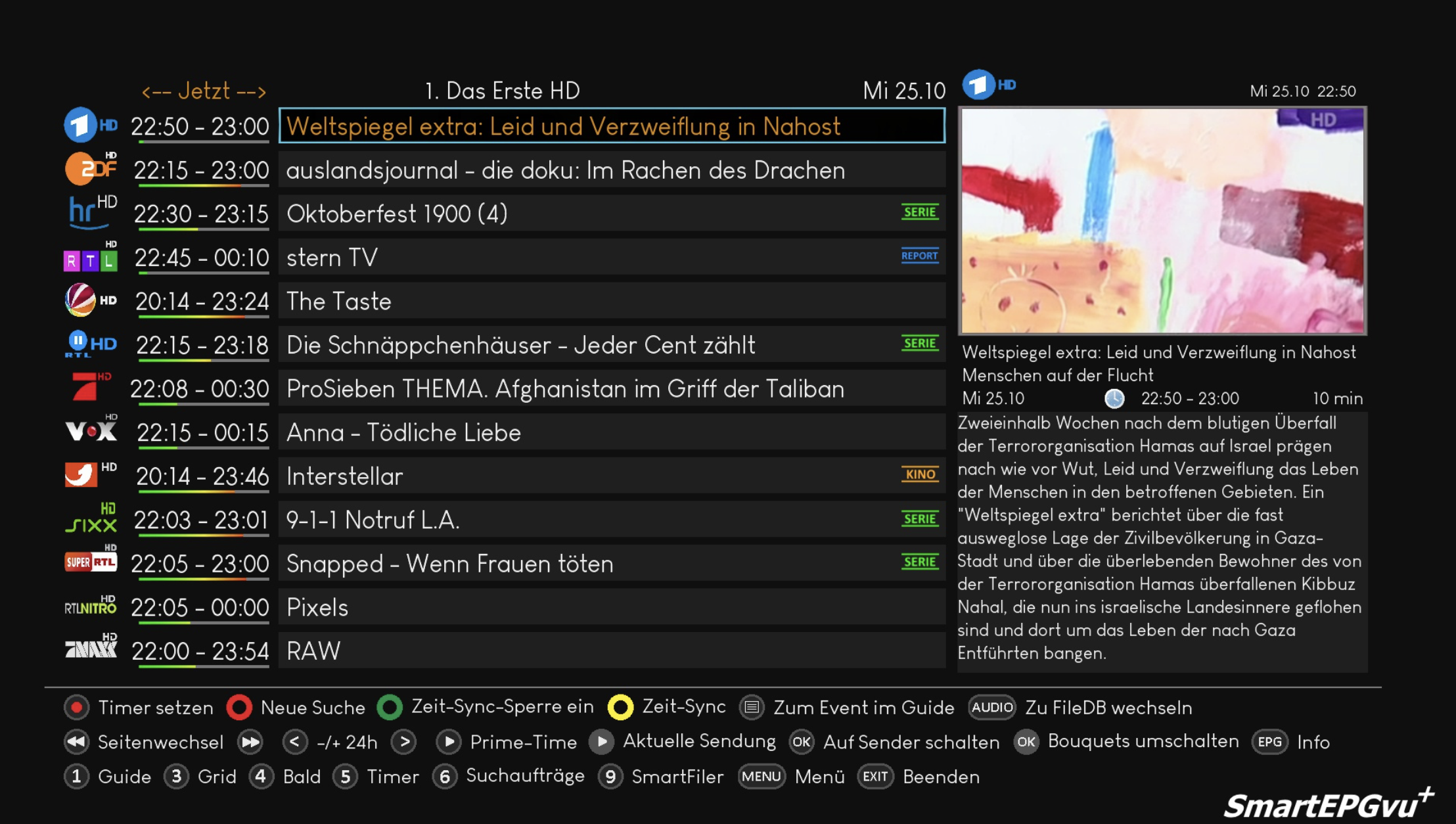Inhaltsverzeichnis
Overview - Sicht 2
Diese Sicht kann auf eine beliebige Taste gelegt, oder von einer anderen Sicht mit der Taste ![]() aufgerufen werden.
aufgerufen werden.
Eine Taste kann im Setup Menü Punkt „Taste für die Übersicht“ eingestellt werden. Standardmäßig stehen die Kanäle zur Verfügung, die im Setup Menü Punkt „Bouquet Auswählen“ zum Scan oder zur Anzeige ausgewählt wurden.
Erläuterung der Tasten
Wenn die „Timer setzen“ Taste, also die Aufnahme Taste gedrückt wird, ändert sich die Anzeige der ersten Zeile in der Legende wie folgt:
Sollten die EPG Daten aus irgendeinem Grund nicht geladen werden, kann durch langes drücken der EPG Taste ![]() die epg.dat neu geladen werden.
die epg.dat neu geladen werden.
Time sync lock & Zeit-Sync
Wenn man in der Overview-Sicht ist, und mit rechts die Events weiter blättert: je weiter man blättert umsomehr laufen die Zeiten auseinander. (Beim Aufruf der Sicht sind ja alle Synchron beim aktuellen Event).
Drückt man dann ![]() Zeit-Sync wird der Event, wo der Cursor steht, dessen Beginn-Zeit als Vorgabe genommen und alle anderen Events auf diesen abgeglichen (dann sieht man als Überschrift die Zeit auf die synchronisiert wird z.b.: ←-23:15–>)
Zeit-Sync wird der Event, wo der Cursor steht, dessen Beginn-Zeit als Vorgabe genommen und alle anderen Events auf diesen abgeglichen (dann sieht man als Überschrift die Zeit auf die synchronisiert wird z.b.: ←-23:15–>)
Nun kann man wieder links/rechts Blättern und die Zeiten laufen auseinander. Dieser Modus hat den Vorteil, dass man immer einen Event nach dem anderen sieht, die Beginn-Zeiten aber auseinander laufen.
Drückt man ![]() Time sync lock, wird dieser Vorgang bei jedem Blättern automatisch gemacht. Auf dem Sender wo der Cursor steht wird Event um Event geblättert, auf den anderen Sendern, werden immer die angezeigt, die zur Beginn-Zeit des Events passen, der gerade mit dem Cursor markiert ist.
Time sync lock, wird dieser Vorgang bei jedem Blättern automatisch gemacht. Auf dem Sender wo der Cursor steht wird Event um Event geblättert, auf den anderen Sendern, werden immer die angezeigt, die zur Beginn-Zeit des Events passen, der gerade mit dem Cursor markiert ist.
Der Nachteil ist, dass auf den anderen Sendern es sein kann, dass kurze Events über-blättert werden, wenn man auf einem Sender ist, wo lange Events laufen.